微信聊天记录导出方法教程大全
🕛
随着使用时间推移,微信占用手机的内存空间是非常惊人的,尤其是聊天记录,但有些聊天记录还需要查看,所以想要对一些聊天记录进行备份。加上现在很多新式手机的更新迭代的很快,我们免不了换新机,然后就会迁移一些数据,其中迁移微信聊天记录是很多小伙伴的必选项,那么如何将微信聊天记录迁移到新机上呢?那么微信中的聊天记录怎么导出备份呢?一起来看看吧!
一、利用微信电脑版将微信聊天记录导出
1.在电脑上登录微信,点击微信界面左下角的三条横线图标
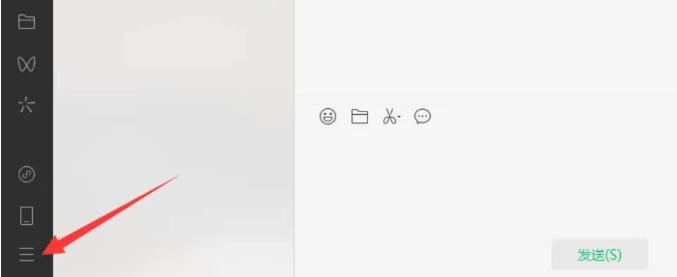
2.在弹出的菜单上面,点击“迁移与备份”选项
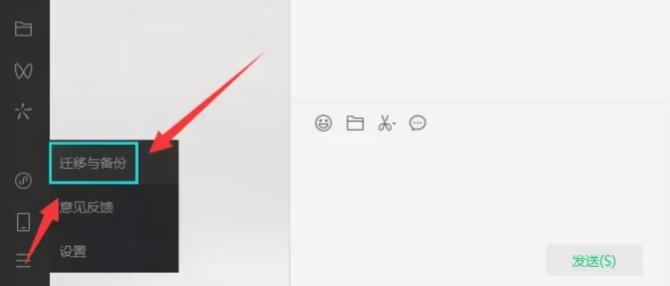
3.点开“迁移与备份”就出现下面页面
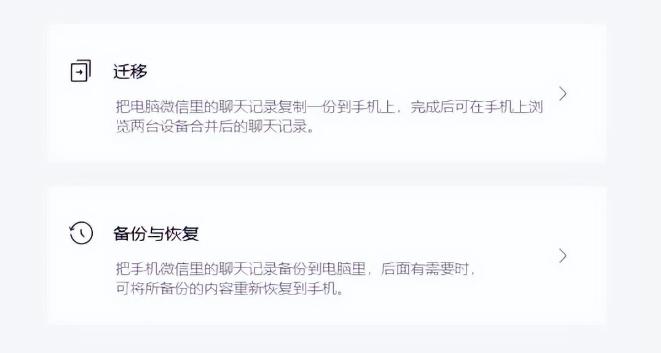
4.然后选择要迁移到手机微信还是备份到电脑或手机
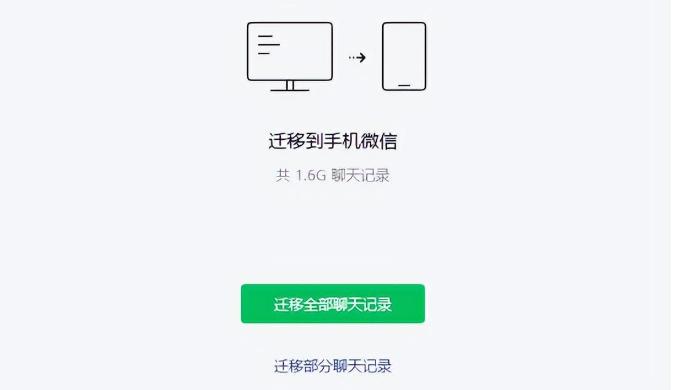
二、利用手机将微信聊天记录导出
1.点击微信中的【我】-【设置】
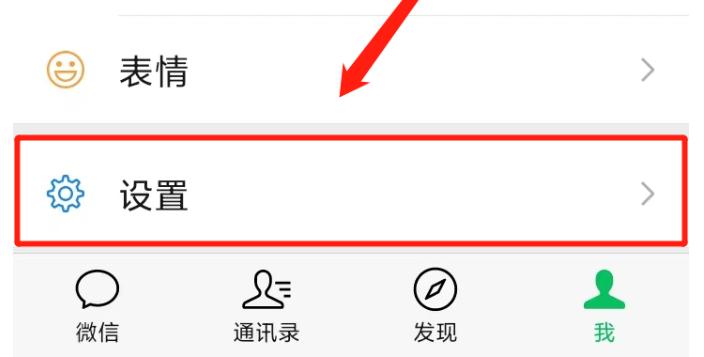
2.点击【聊天】
3.点击【聊天记录迁移与备份】
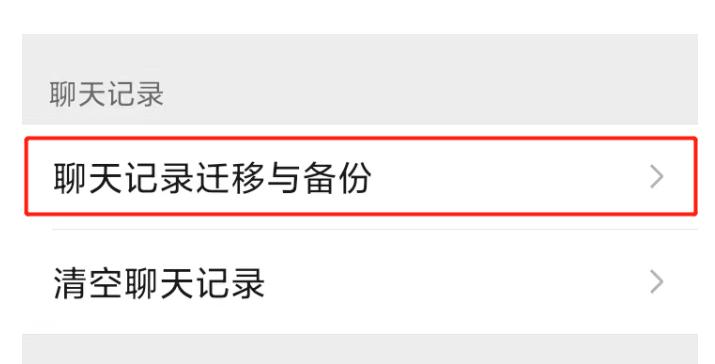
4.选择迁移到另一个手机或电脑
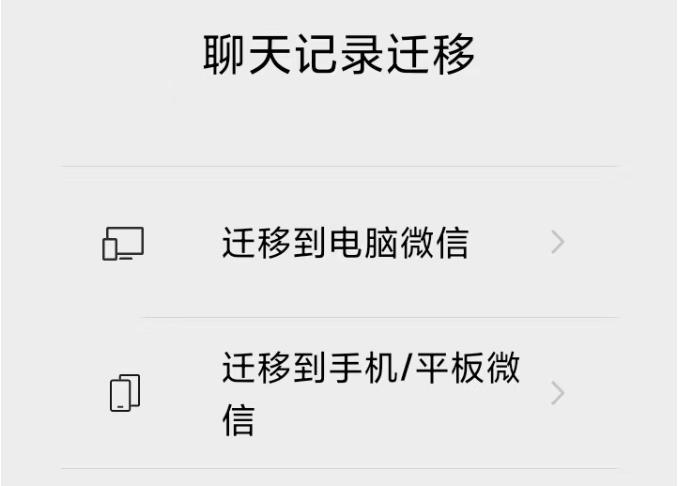
迁移到手机/平板微信–选择需要迁移的聊天–选中对应的聊天–开始,提示“请使用另一条设备登录此微信账号后扫描二维码。
如果需要将微信记录迁移到电脑,则选择迁移到电脑微信即可。可以选择迁移全部或者部分聊天记录,选择全部聊天记录则会直接开始,选择部分聊天记录需要选择对应的聊天记录后点击开始即可。传输完成,电脑端和手机端都会有提示。
三、微信聊天记录迁移显示系统繁忙怎么办
1、点击网络,这种情况是网络问题导致的,更换较好网络进行重试即可。
2、选择操作,用户操作问题导致的,退出去重新操作一遍即可。
3、点击升级,手机系统问题导致的,将手机系统升级后重新使用。
4、选择网络,打开手机设置,找到微信后,将本地网络开启即可。
📃 该文来自互联网,版权归原作者所有,本站旨在传递信息,不代表本站的观点和立场。





